希沃白板:
專為老師設(shè)計的互動式課件制作工具,只需簡單操作,老師即可將想法以躍然生動的方式呈現(xiàn)
希沃視頻展臺介紹:
實物高清展示,文檔批注講解
情景畫面增強,智能掃描存檔
只要您有攝像頭或展臺設(shè)備即可輕松實現(xiàn)
希沃視頻展臺怎么用?
希沃視頻展臺的使用方法如下:
1、單擊桌面右下�KRemote Service菜單中的“希沃視頻展臺”打開界面,如下紅色打鉤處。
2、菜單、最小化、掃一掃
菜單:選擇多媒體工具,如微課。
最小化:將“希沃視頻展臺”小化到任務(wù)欄,方便調(diào)取其他任務(wù)。
3、界面1說明
按鍵功能:
移動:可移動、拉伸或縮小畫面。
批注筆:書寫畫工具,點擊彈出框可選擇畫跡粗細和字體顏色。
橡皮:用于擦除筆畫跡,用手掌可模擬黑板擦擦除筆跡,點擊橡皮彈出小框?qū)粹o拉向右邊可清頁。
撤消:點擊撤消按鈕,恢復(fù)到你先前的書寫狀態(tài)。
界面2說明
拍照:拍照展示的文件,保存為圖片。
延時拍照:可選擇延遲5秒或10秒拍照。
自動掃描:選擇“彩色模式”或“文本模式”掃描文件。
英文批改:可以智能批改英文試題卷。
展臺燈:單擊點亮,再次單擊關(guān)閉展臺燈。
畫面調(diào)節(jié):可順逆時針旋轉(zhuǎn)畫面角度、縮放展示文件、調(diào)整亮度、情景模式和鎖定畫面開關(guān)。
設(shè)置:對焦、畫質(zhì)、信號源選擇和分辨率設(shè)置。
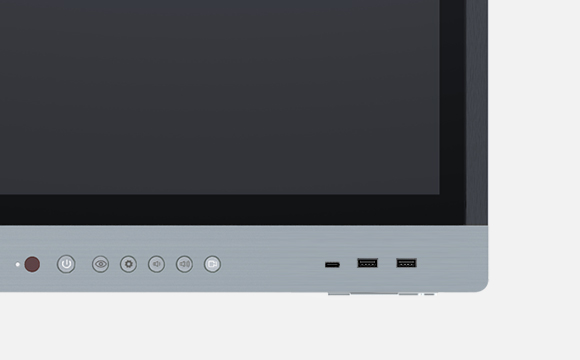
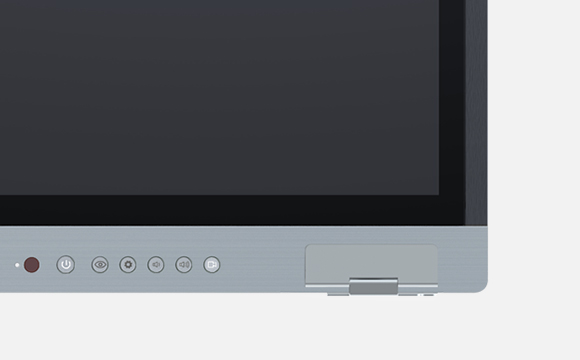
希沃視頻展臺常見問題
a.展臺黑屏,顯示“無法識別到信號源”
尊敬的客戶,您好,為您提供以下解決方案,請您依次嘗試:
1,確認軟件最后最新版本,軟件下亓唇櫻篹.seewo.com
2,嘗試插拔展臺與一體機之間的連接線材或更換USB接口后是否正常。
3,如條件允許下交叉測試展臺,把展臺接到筆記本電腦測試,如非展臺問題則可以嘗試更新相關(guān)驅(qū)動或者還原win系統(tǒng)
b.展臺黑屏,顯示“可識別到信號源”
尊敬的客戶,您好,為您提供以下解決方案,請您依次嘗試:
1)在展臺軟件中確認信號源是否為展臺
2)更新展臺軟件。(軟件下載鏈接:e.seewo.com 軟件下載鏈接)
3)檢查WIN10系統(tǒng)設(shè)置—隱私中相機權(quán)限是否關(guān)閉,如是,請打開。
4)重裝顯卡驅(qū)動(可在設(shè)備管理器中卸載,再用魯大師等軟件重裝顯卡驅(qū)動)
5)如安裝360安全衛(wèi)士等軟件,可優(yōu)先退出360(攝像頭攔截)
c.視頻展臺轉(zhuǎn)軸斷裂
尊敬的客戶,您好,轉(zhuǎn)軸斷裂建議您在人工服務(wù)時間內(nèi)(早8晚8)聯(lián)系人工客服登記報修即可,
需要的信息如下:
1、展臺的SN碼。
2、學(xué)校地址以及單位名稱
3、聯(lián)系人和聯(lián)系方式
d.無線展臺如何連接
尊敬的客戶,您好,為您提供以下解決方案:
1、打開希沃視頻展臺軟件—設(shè)置—綁定無線展臺。
2、出現(xiàn)的菜單中選擇單臺模式,按展臺右側(cè)M鍵切換到直播模式進行掃碼連接,連接成功后展臺屏幕會顯示用戶名和密碼。
3、直接點擊展臺軟件單臺模式上的連接,連接成功即可。


希沃視頻展臺超清不可用怎么辦?
檢查連接線、檢查USB連接、檢查USB線和COM口設(shè)置等。
1、檢查連接線:檢查展臺設(shè)備和顯示器之間的連接線是否松動或接觸不良。請重新插拔連接線確保連接牢固。
2、檢查USB連接:確保展臺與電腦主機的USB連接正常。檢查展臺是否通電開機,確認展臺運行正常。存在問題,可以重新連接展臺與電腦主機的USB接口,或者更換一個新的USB接口。
3、檢查USB線和COM口設(shè)置:檢查USB線是否完好,有問題可以更換一條新的USB線。檢查電腦系統(tǒng)的COM口設(shè)置是否正確。存在問題,可以調(diào)整或重新設(shè)置COM口參數(shù)。
希沃視頻展臺售后服務(wù):
以換代修
服務(wù)內(nèi)容
機器在廠家出貨后的45天內(nèi),出現(xiàn)任何產(chǎn)品質(zhì)量問題,客戶可申請更換新機。在45天之后,對于需要寄修和返修的故障情況,客戶可以選擇更換良品,避免等待返廠維修時間。
適用范圍
大型整機產(chǎn)品、小型周邊設(shè)備。
服務(wù)流程
1.客戶聯(lián)系微信客服/在線客服,告知產(chǎn)品型號和技術(shù)故障等信息
2.由客服在線判斷或安排工程師上門查看,確認技術(shù)故障
3.如判定不需工程師上門,則客服會安排物流上門取件,同步為您發(fā)出新機。
4.如判定需工程師上門,則工程師會上門進行機器拆卸、包裝和寄送。











